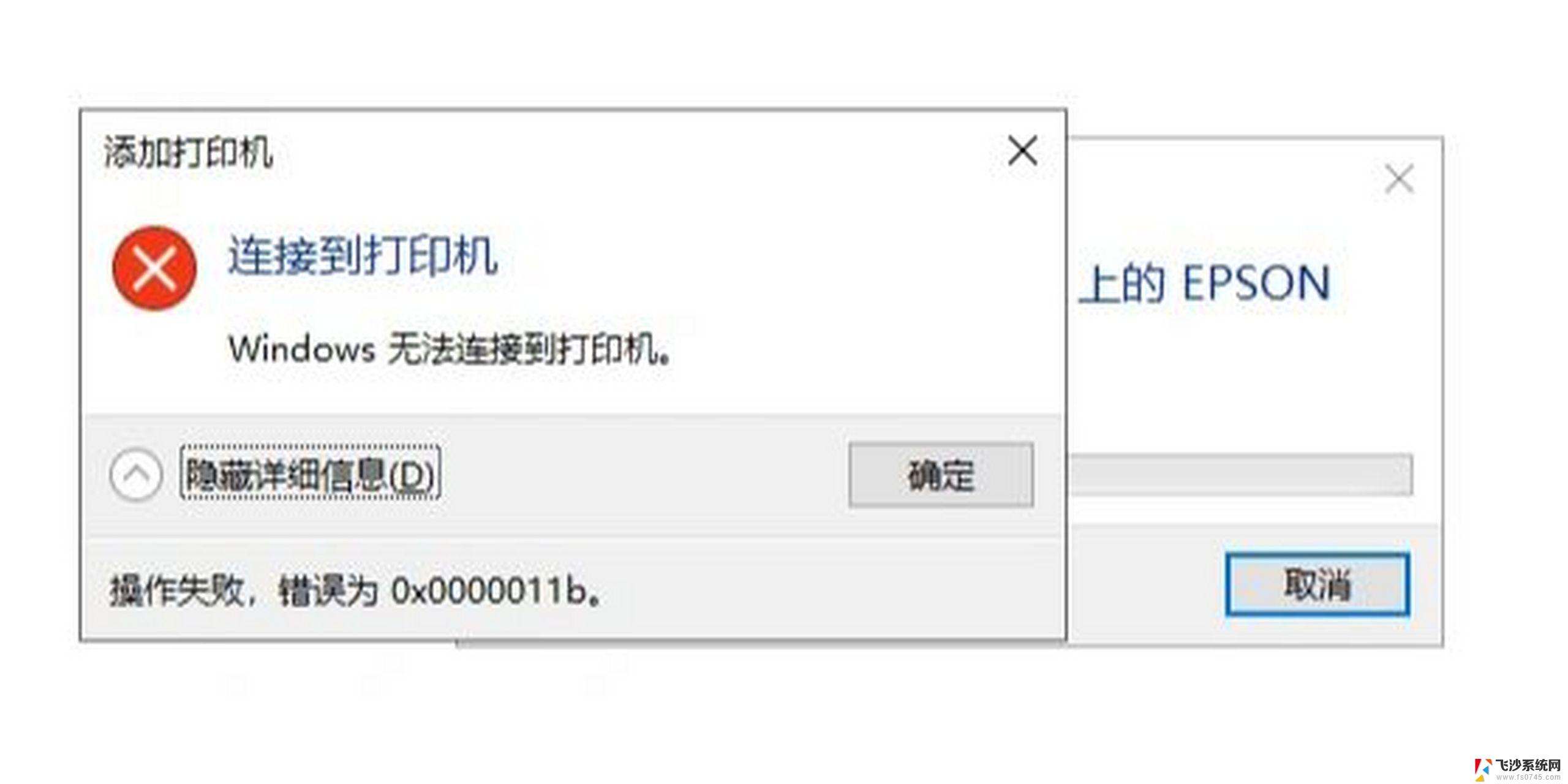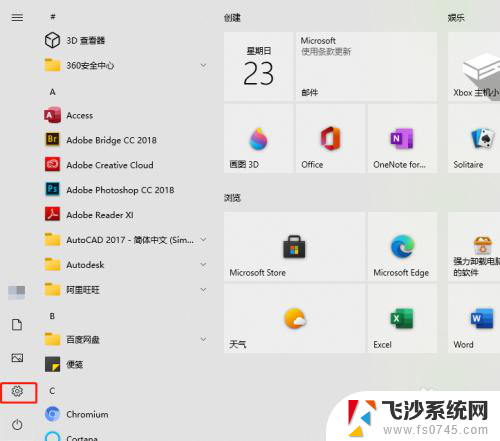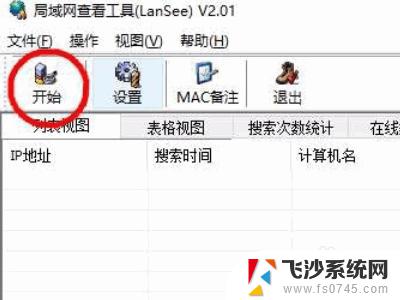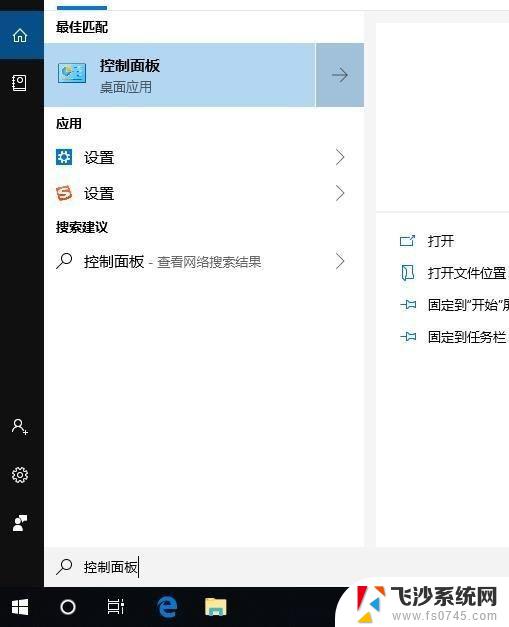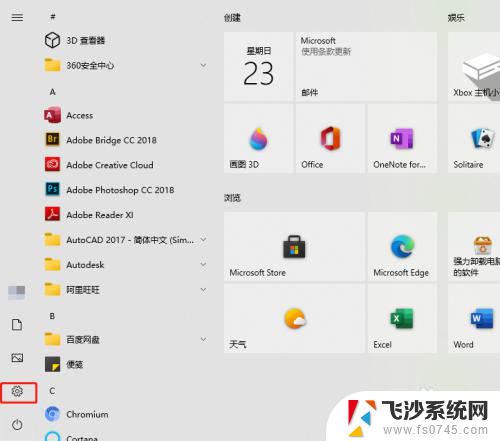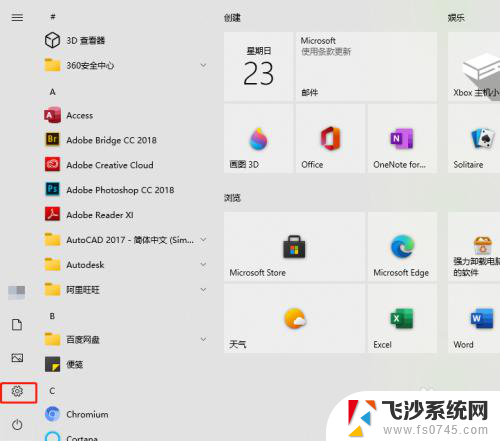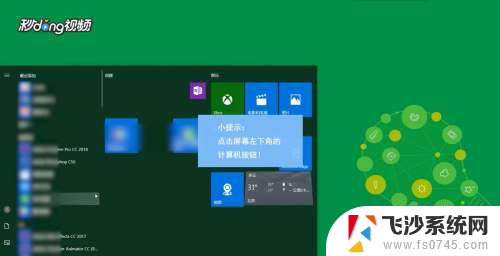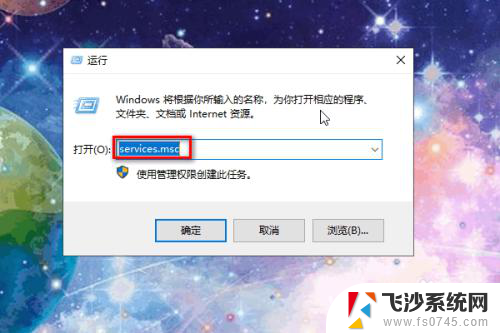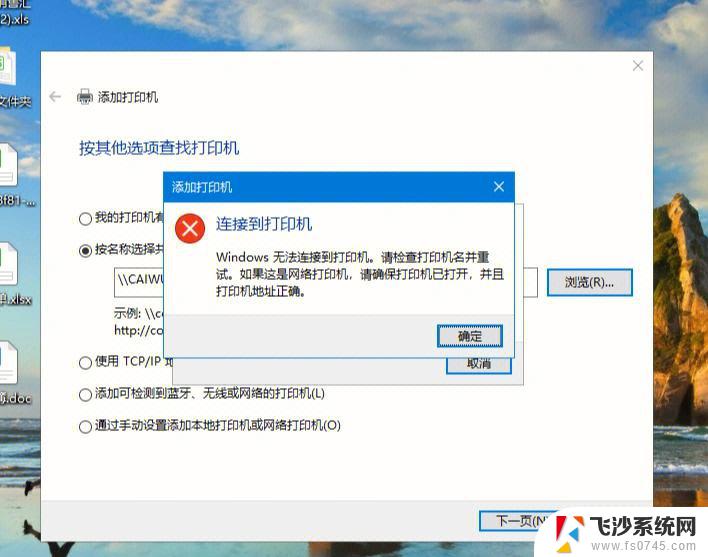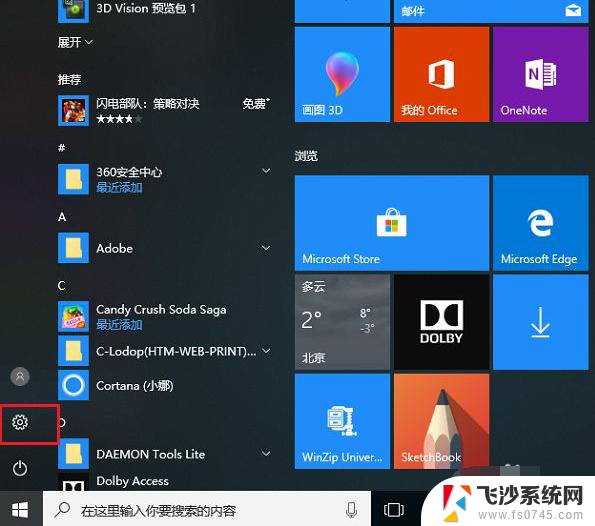win10电脑搜不到打印机设备 找不到打印机怎么办 Windows10
更新时间:2023-09-10 12:38:59作者:xtyang
win10电脑搜不到打印机设备,很多使用Windows 10操作系统的用户遇到了一个令人困扰的问题:无法在电脑中找到打印机设备,当需要打印文件时,用户发现打印机不再显示在设备列表中,这让他们感到非常困惑和无助。面对这种情况我们应该怎么办呢?本文将为大家介绍一些解决办法,帮助大家解决Windows 10电脑无法搜到打印机设备的困扰。
具体步骤:
1.点击电脑桌面左下角,开始菜单,设置;
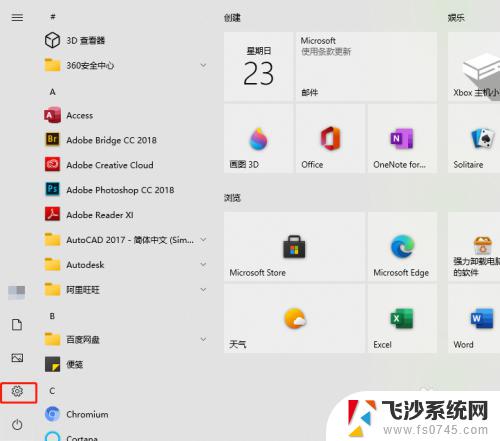
2.找到并点击。设备;
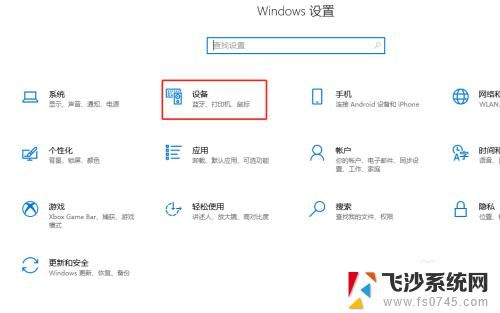
3.左侧点击。打印机和扫描仪;
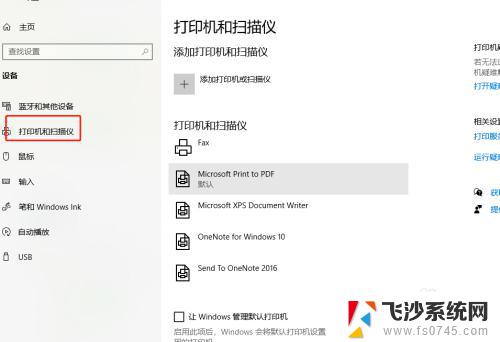
4.中间点击。添加打印机和扫描仪;
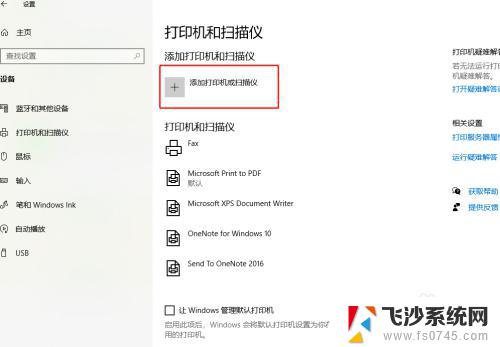
5.等待搜索打印机;
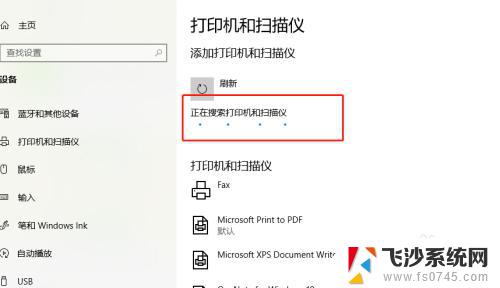
6.没搜索到打印机,点击。我需要的打印机不在列表中;
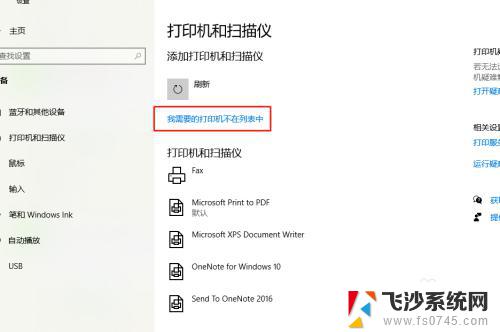
7.√选,通过手动添加,下一步;
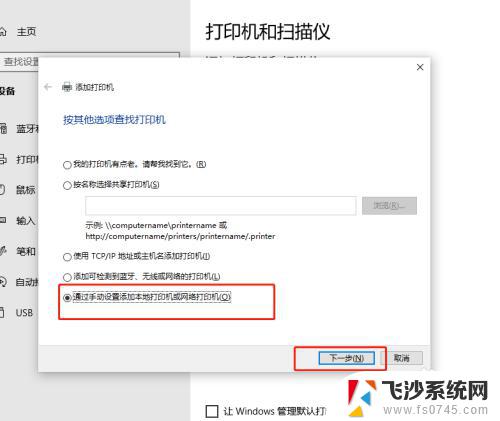
8.让系统默认,下一步;
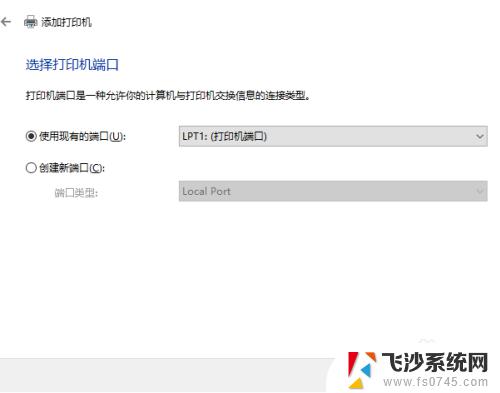
9.这里,找到并选择要添加的打印机。下一步;
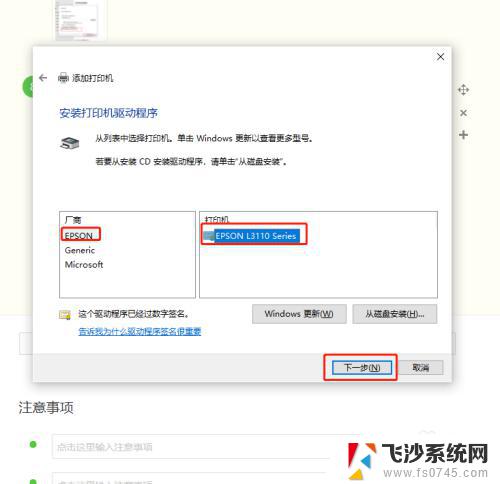
10.接着点,下一步;
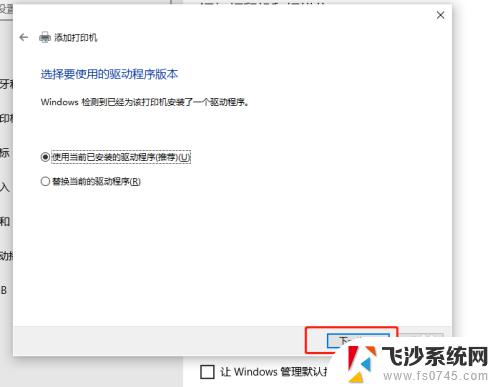
11.再接着点,下一步;
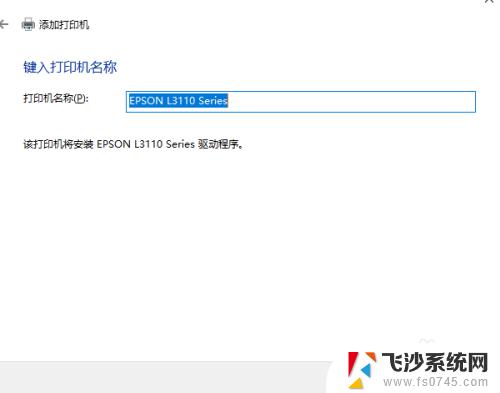
12.根据实际需要,选择共享与不共享,下一步;
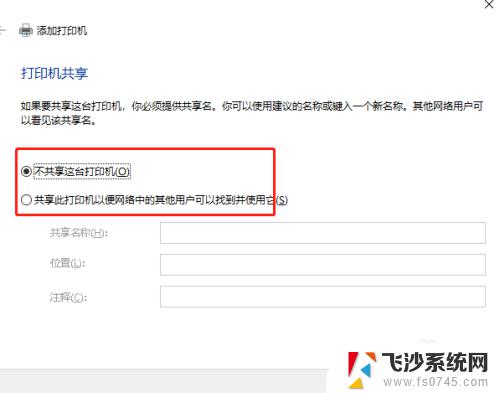
13.最后,完成添加打印机;
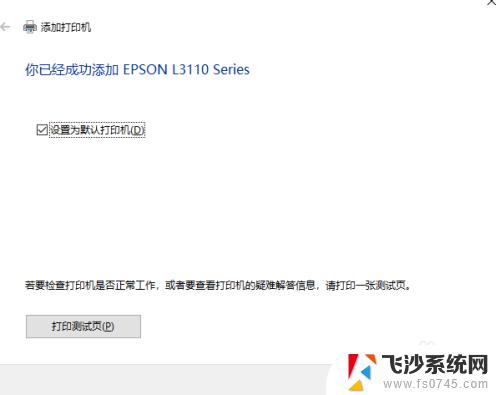
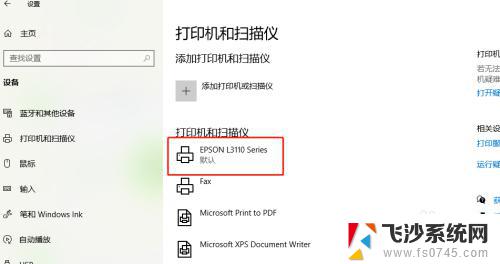
14.以上就是win10电脑搜不到打印机设备的解决方法。

以上是电脑无法找到打印机设备的所有内容,如果您遇到此问题,您可以按照本文的步骤解决,操作简单快速,一步到位。